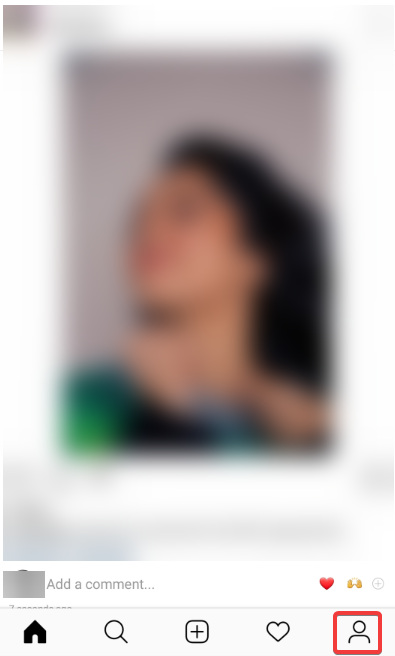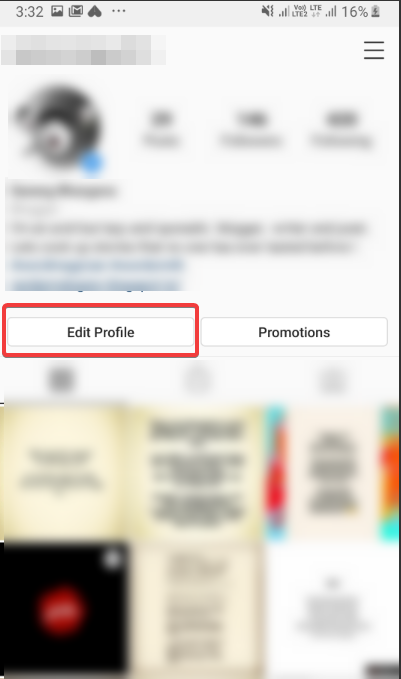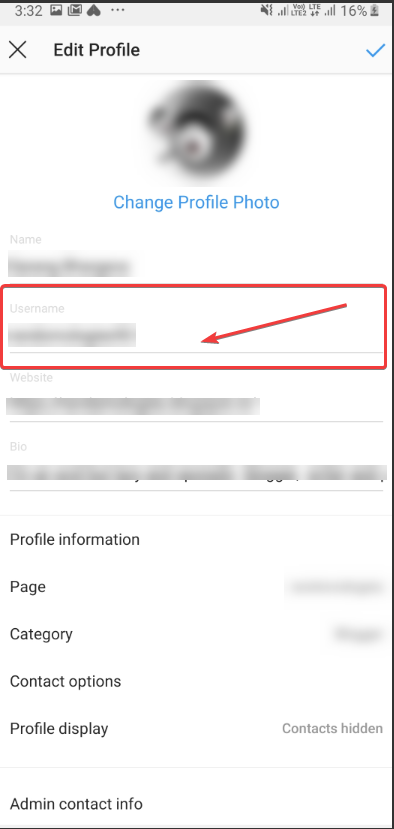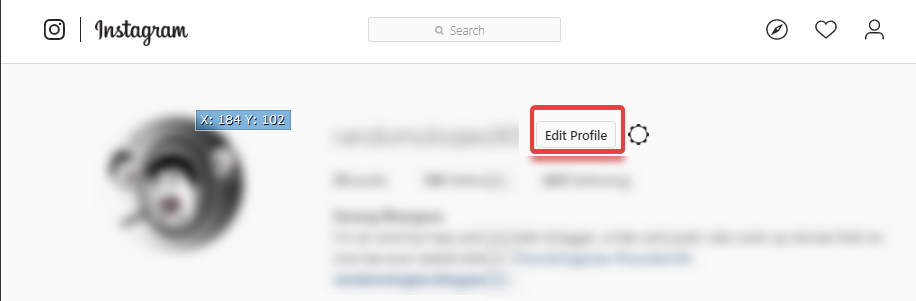Vaše ime govori o tome tko ste i o čemu se bavite. Nešto je sasvim točno i u slučaju vašeg Instagram korisničkog imena. Dakle, ako niste zadovoljni svojim Instagram korisničkim imenom ili mislite da će bolji Instagram naziv dodati veću vrijednost brenda vašem poslovanju, možda tražite načine kako promijeniti korisničko ime na Instagramu.
Kako promijeniti korisničko ime za Instagram u aplikaciji Instagram
- Prijavite se u mobilnu aplikaciju Instagram
- Dodirnite svoj profil
- Dodirnite Uredi profil
- Promijenite svoje korisničko ime
Brzi savjeti o tome kako odabrati najbolje korisničko ime za Instagram
Ne postoji definirano pravilo za palac za odabir Instagram korisničkog imena. Ako vas korisničko ime klikne, dobro! Samo naprijed i odaberite korisničko ime do mile volje. Rekavši to, evo nekoliko načina koji vam mogu pomoći da izgubite na dobrom korisničkom imenu za Instagram –
- Neka bude jednostavno -
Korisničko ime koje se lako pamti i piše je ono što bi ljudi najbolje zapamtili
- Neka bude relevantno –
Korisničko ime koje odražava vaše postove zvučalo bi relevantnije i vjerodostojnije. Na primjer, ako objavljujete slike odredišta putovanja, možda biste željeli imati korisničko ime koje govori o putovanjima (recimo, @randomtravellingdiaries)
- Održavaj čistoću-
Pokušajte ne pretjerivati sa svojim korisničkim imenom sa simbolima, podvlakama, brojevima i ostalim
- Neka bude jedinstveno –
I, pokušajte ga zadržati jedinstvenim i posebnim. Bilo bi još bolje da ima prsten na sebi
Svoje Instagram korisničko ime možete promijeniti i pomoću mobilne aplikacije i web preglednika. Promjene koje napravite u svom korisničkom imenu na jednoj platformi, odnosno na uređaju ili web pregledniku, automatski će se odraziti na drugoj platformi.
Kako promijeniti Instagram korisničko ime na telefonima i web pregledniku (objašnjeni koraci)
Korištenje Instagram mobilne aplikacije
- Prijavite se u mobilnu aplikaciju Instagram
Prijavite se u mobilnu aplikaciju Instagram unosom korisničkog imena i lozinke. Možete se čak i prijaviti koristeći Facebook.
- Dodirnite svoj profil u donjem desnom kutu
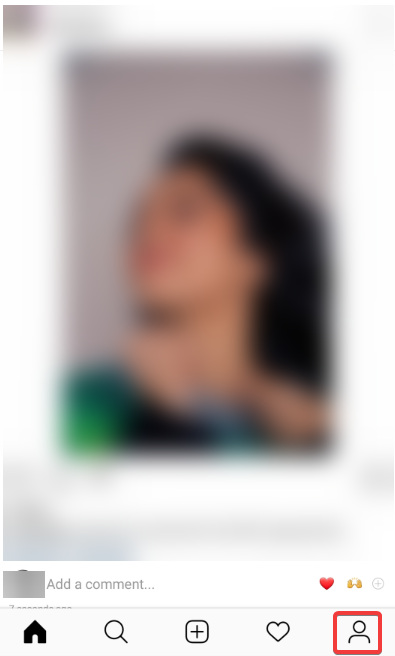
U donjem desnom kutu pronaći ćete svoju ikonu profila. Kliknite na to
- Dodirnite Uredi profil
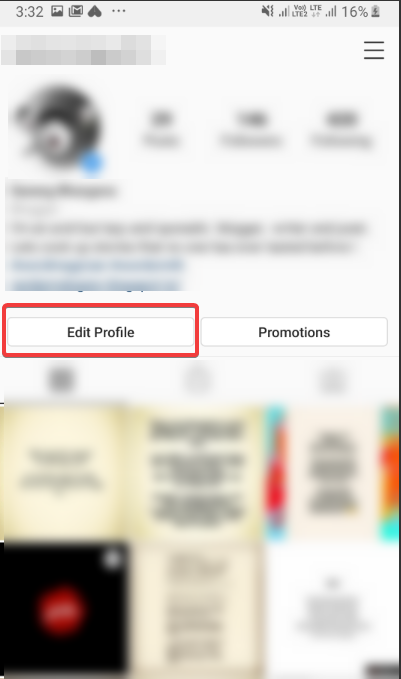
Sada, odmah ispod vaše biografije, pronaći ćete gumb za uređivanje profila. Kliknite na njega
- Sada možete promijeniti svoje korisničko ime
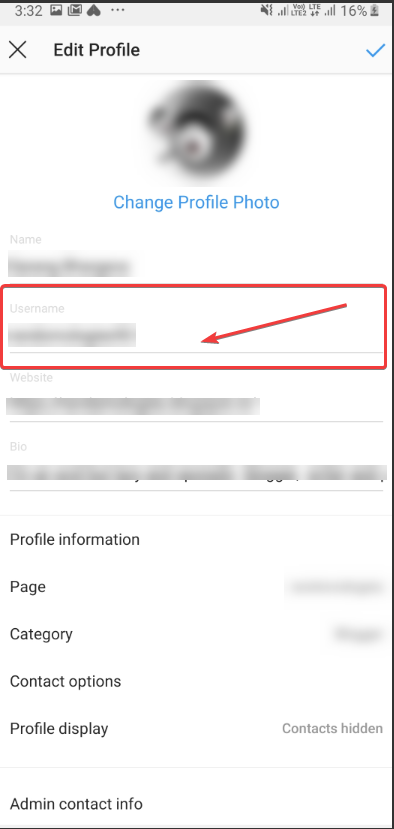
Glava korisničkog imena pojavit će se kao treća opcija. Sada možete promijeniti svoje korisničko ime po želji
Korištenje Instagram web stranice
1. Prijavite se u web verziju Instagrama
Posjetite web stranicu www.instagram.com i prijavite se koristeći svoje korisničko ime i lozinku
2. Kliknite na svoj profil u gornjem desnom kutu
Za razliku od mobilne aplikacije, u gornjem desnom kutu ćete pronaći ikonu profila
3. Kliknite na Uredi profil
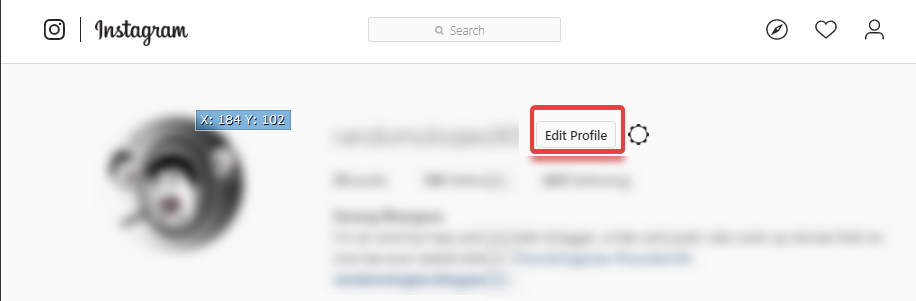
Uz postojeće korisničko ime pronaći ćete gumb Uredi profil
4. Sada možete promijeniti svoje korisničko ime
Kako se pojavljuje u mobilnoj aplikaciji, korisničko ime će se pojaviti kao treća opcija ispod vašeg imena
Mogu li promijeniti svoje Instagram korisničko ime natrag u prethodno korišteno korisničko ime?
U većini slučajeva trebali biste moći promijeniti svoje korisničko ime natrag u nešto što ste već koristili. Ipak, evo stvari koje biste trebali imati na umu -
(i) Vaše prethodno korišteno korisničko ime ne smije preuzeti nijedna druga osoba na Instagramu
(ii) Ako je isto korisničko ime nedavno uklonjeno s aktivnog Instagram računa, nećete ga moći koristiti
Dakle, samo naprijed promijenite ime i igru!
Ako je sve što je potrebno za vašu Instagram igru promjena vašeg korisničkog imena (iako postoji nekoliko drugih stvari), neka tako bude! Odgovorili smo kako promijeniti Instagram korisničko ime za vas. Za više takvih uputa i drugih zabavnih stvari o tehnologiji, nastavite čitati Systweak blogove. A kad govorimo o društvenim mrežama, možete nas pronaći posvuda, sve što trebate učiniti je kliknuti na donje poveznice.
Povezani članci:
Kako preuzeti Instagram priče pomoću čuvara priča za Instagram
Kako sakriti Instagram račun iz pretraživanja
Vodič korak po korak za potvrdu Instagrama
Kako se prebacivati između Instagram računa